金山毒霸设置垃圾清理提醒方法
时间:2022-09-28 15:50:56作者:极光下载站人气:48
平常我们在使用金山毒霸杀毒软件时,只要打开电脑,电脑桌面会提醒清理垃圾的窗口,如果你觉得提示的的次数太多,可以自己设置一个提醒,比如可以设置每三天提醒一次,并且设置垃圾提醒的大小可以选择设置100M或者300M等,根据自己的需要来选择,然后选择提醒的内容,比如选择开机检测垃圾,浏览器垃圾提醒以及清空回收站后,电脑残留垃圾提醒等,设置提醒之后,你可以根据提醒的内容或者提醒的垃圾大小来选择是否对电脑进行清理,下方是关于如何使用金山毒霸软件设置垃圾清理提醒的方法步骤,可以看看哦。
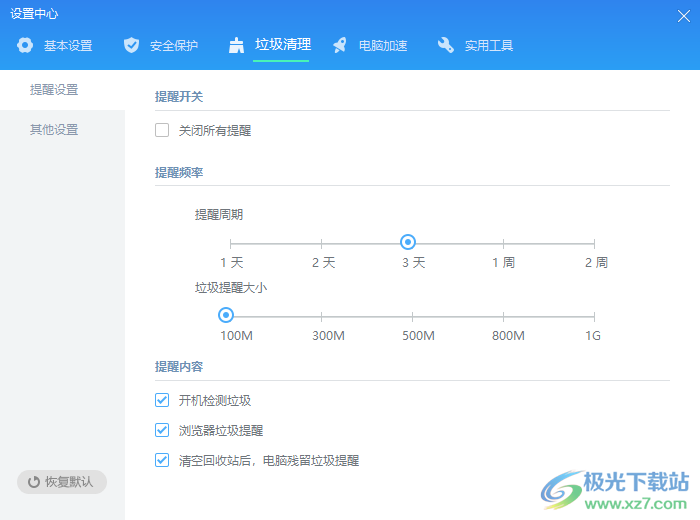
方法步骤
1.键软件打开后,在软件首页右上角有一个设置按钮,点击之后,在打开的选项中选择【设置中心】。
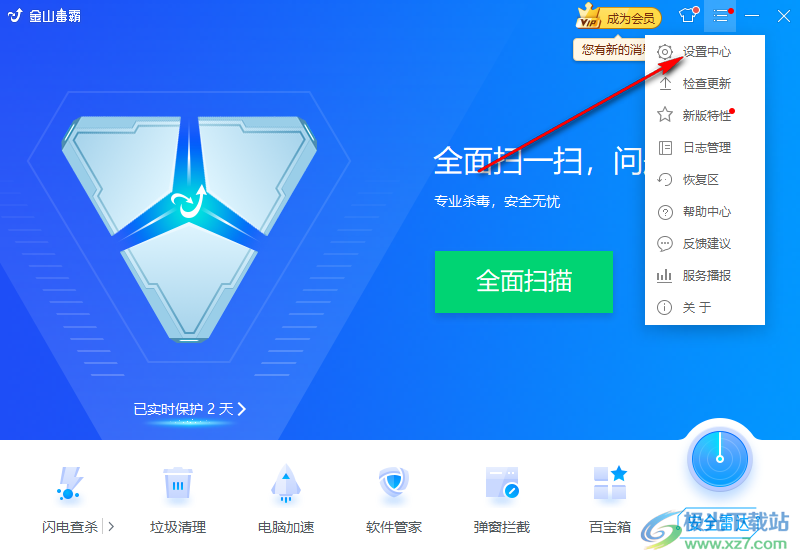
2.接着在打开的页面中,可以看到页面的底部有几个选项,选择【垃圾清理】。
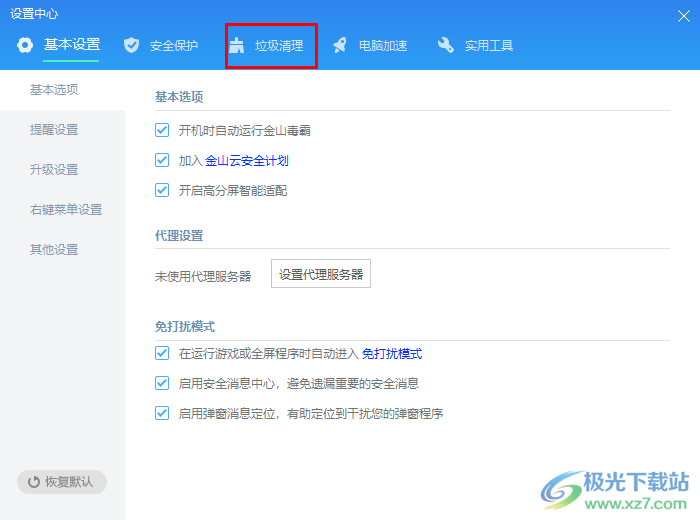
3.之后在【提醒设置】页面下,用鼠标点击【提醒周期】和【垃圾提醒大小】的滑动按钮进行选择,并在下方的【提醒内容】那里勾选自己需要的提醒内容即可。
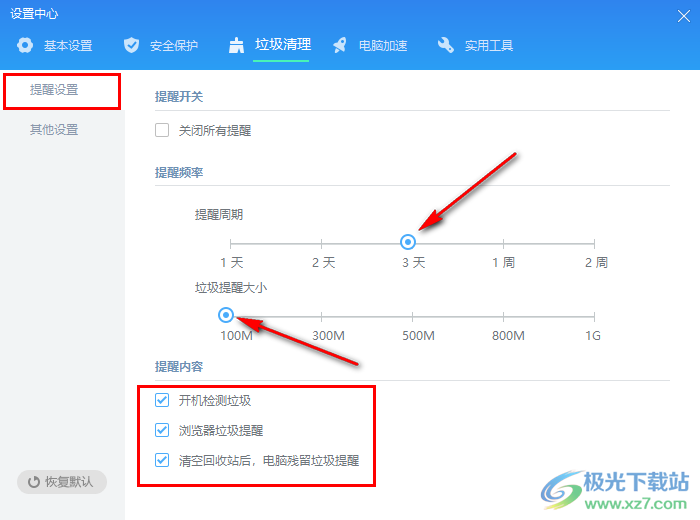
设置之后,每三天就会提醒我们一次,然后我们就会根据提醒内容进入到金山毒霸软件中进行垃圾清理,十分方便,也不会担心自己会忘记清理电脑,快试试这个操作吧。
标签金山毒霸设置垃圾清理提醒,金山毒霸
相关推荐
相关下载
热门阅览
- 1百度网盘分享密码暴力破解方法,怎么破解百度网盘加密链接
- 2keyshot6破解安装步骤-keyshot6破解安装教程
- 3apktool手机版使用教程-apktool使用方法
- 4mac版steam怎么设置中文 steam mac版设置中文教程
- 5抖音推荐怎么设置页面?抖音推荐界面重新设置教程
- 6电脑怎么开启VT 如何开启VT的详细教程!
- 7掌上英雄联盟怎么注销账号?掌上英雄联盟怎么退出登录
- 8rar文件怎么打开?如何打开rar格式文件
- 9掌上wegame怎么查别人战绩?掌上wegame怎么看别人英雄联盟战绩
- 10qq邮箱格式怎么写?qq邮箱格式是什么样的以及注册英文邮箱的方法
- 11怎么安装会声会影x7?会声会影x7安装教程
- 12Word文档中轻松实现两行对齐?word文档两行文字怎么对齐?
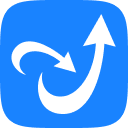
网友评论